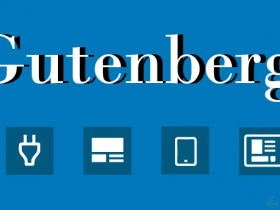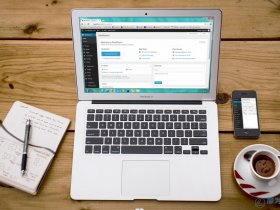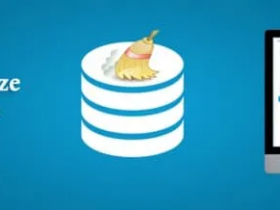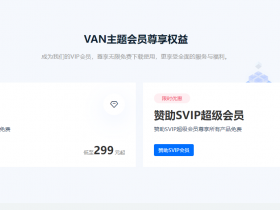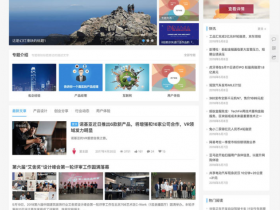当我们的WordPress博客文章被他人引用时,默认情况下会产生一条Pingback通知,并且会在评论区留下相关链接,但是有时候我们不想接收这样的通知,这时可以把WordPress的Pingback功能关闭,在本文中我们来教大家如何设置

设置所有新文章默认不接收Pingback
打开 设置 – 讨论
其中有一项叫做”允许其他博客发送链接通知(pingback和trackback)到新文章”,将其取消掉勾选
这样,以后发布的新文章都不会再收到pingback通知

另外,如果你不想通知你链接到的博客的话,也可以将上面的”尝试通知文章中链接博客”取消掉勾选,避免打扰到他人
设置之前的文章不接收Pingback
上面虽然设置了不再接受pingback,但是设置仅对之后发布的文章有效,设置之前发布的文章还是会接收pingback的,这时候我们需要手动设置一下
在编辑器的下方,有一个讨论模块,将下面的trackbacks和pingbacks取消勾选

新版的古腾堡编辑器是在右侧的文档选项中
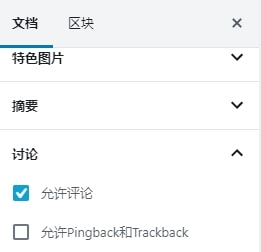
设置好之后,对应的文章就不会再接收pingback了
批量禁用Pingback
不过,以上只是单篇文章的设置,如果有很多的旧文章需要禁用pingback,就需要批量设置了
打开文章列表,全选文章,批量操作选择编辑
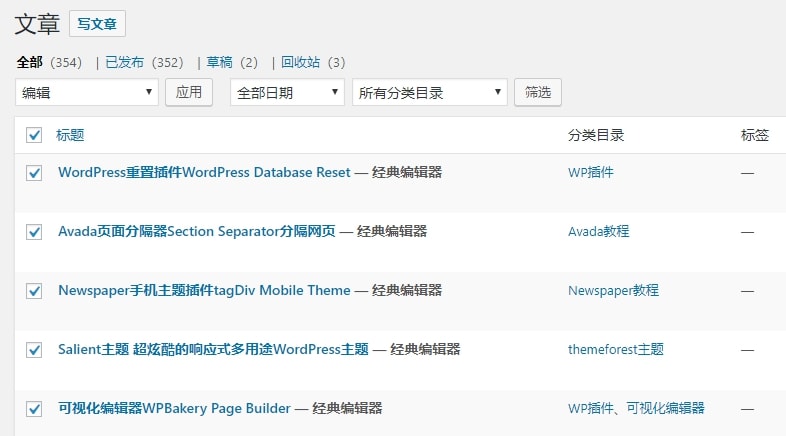
Ping通告改为不允许即可
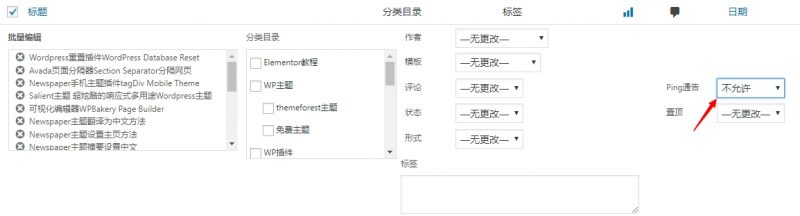
如果你的文章较多的话,可以点击显示选项,调整每页的文章数,同时设置更多文章。